Una forma de comprobar la ortografía de "la Palabra"
Los usuarios que utilizan a menudo "Palabra", se dieron cuenta de que a veces, algunas palabras son puntos destacados del programa, haciendo hincapié en la línea ondulada, que tiene un color (azul, verde o rojo). Lo hace a propósito. Se indica al usuario que hizo ningún error, ya sea puntuacion o la gramática. Pero, por supuesto, no se pierda el hecho de que la liberación fue un error.

En este artículo, hablaremos de cómo comprobar la ortografía de "la Palabra", utilizando para ello sus herramientas integradas. Se discutirán todos los matices de esta verificación, por lo que los resultados de la lectura del artículo, se entenderán todos los detalles.
Compruebe puntuacion y la gramática
Todas las actividades de revisión ortográfica deben dividirse en tres bloques, que serán discutidos más adelante. Ahora también debe hablar acerca de cómo habilitar la corrección ortográfica.
El primer paso que se ejecuta el programa en sí mismo y abrirlo en el documento en el que desea hacer una verificación y reparación. A continuación, tiene que ir a la "opinión", ya que es necesario para nosotros una herramienta que hay. Ahora, en la barra de herramientas, busque y haga clic en el botón de "Spelling".
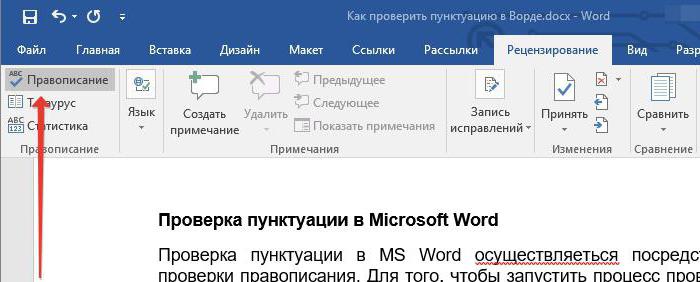
Consejo: Si desea revisar la ortografía no está en el texto, pero sólo en algunas de sus partes, antes de pulsar la "Ortografía" para resaltar una sección de texto.
Después de presionar el programa analizará el texto, y si al menos uno fue encontrado un cuadro de "Spelling" error aparecerá en el lado derecho, donde tomará medidas para corregir el problema.
Por cierto, vale la pena señalar que para ir en la "opinión" es opcional. Puede abrir la ventana de "Spelling" pulsando la tecla F7 caliente teclado.
Antes de pasar al trabajo directo en los errores, todavía se puede prestar atención a sus clases. Como se puede ver, se distinguen por subrayado. Y dependiendo de la naturaleza del error está cambiando la línea de color. Si la palabra se muestra en color rojo, significa que no se conoce al programa. Si el azul o el verde – la gramática o puntuacion.
Nota: La gramática y errores de puntuación se acentúan o verde, o la línea azul – que depende de la versión del programa. Por ejemplo, en Word 2013, esta línea será de color azul, y en 2007 – verde.
Trabajar en los errores
Ahora nos centraremos en cómo comprobar la ortografía de "la Palabra". Como se puede ver, hay tres botones básicos con los que se puede interactuar en el "Spelling". Veamos cada uno por separado.
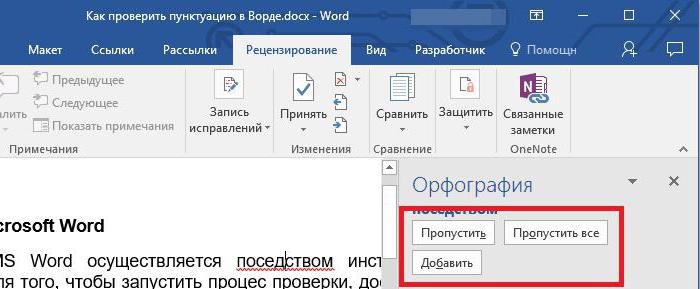
- "Skip" – usando este botón, se le pasa un error, que se selecciona en la actualidad y por lo tanto dar el programa a entender que la palabra no es un problema. Sin embargo, todo va a ser exactamente como se destacó mal en el futuro.
- "Pasar todo" – pulsar este botón, ya no serán seleccionadas todas estas palabras en el documento.
- "Añadir" – este botón es responsable de añadir la palabra al diccionario del programa que está actualmente asignado y se considera errónea. Debido a la adición que nunca volverá a destacar.
Esto es sólo el principio, pronto se dará entender completamente cómo comprobar la ortografía de "la Palabra".
corrección de errores
Los errores deben ser, por supuesto, correcto. Eso es lo que necesita saber cómo comprobar la ortografía de "la Palabra". Además de los botones de arriba discutidos en el "Spelling" hay dos más – "Cambio" y "Cambiar todo". También les consideramos, pero un poco más tarde.
Ahora vamos a centrar nuestra atención a la ventana. En esta ventana se muestra una lista de las palabras, que puede sustituir a la palabra mal escrita. Es decir, el programa intenta analizar y comprender exactamente lo que quiere decir. Sólo tienes que seleccionar la corrección del derecho y pulse el botón "Cambiar" para el error corregido. Por cierto, si se pulsa el botón "Cambiar todo", entonces este error será corregido en el texto. Eso es lo que estos botones son para.
Consejo: Si usted no sabe cuál de los parches correctos, entonces usted puede tomar ventaja de los servicios especiales, tales como "Orfogrammka" o "Carta".
Final de la prueba
Una vez que comprobar y corregir cualquier error en el cuadro de texto aparecerá delante de usted, que será notificado de que la verificación se haya completado. Usted sólo tiene que pulsar el botón "OK".
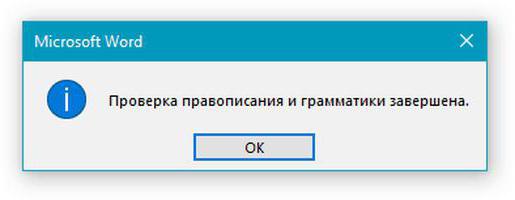
Por lo que ha aprendido cómo comprobar la ortografía. Palabra – una herramienta muy útil si no está seguro de que las habilidades de lengua rusa le permiten escribir sin errores. Debe también una vez más recordar que, dependiendo de las versiones de los programas de acción puede variar. Por ejemplo, en el caso de hacer hincapié en color, cuando en Word 2013 color azul, como en el anterior – verde.


















